
【Android】指紋認証が急にできなくなった原因と対策
Androidロックを解除するソフトを無料ダウンロード👉:https://bit.ly/3yGhZGj
Androidスマホの指紋認証は、画面ロック解除だけでなく、アプリ認証やGoogle Playでの購入など、様々な場面で役立つ便利な機能です。しかし、指紋認証が使えなくなると、日常生活に支障をきたすことも。
この記事では、指紋認証が急にできなくなった原因と対策 を紹介します。
Part1.指紋認証が急にできなくなった原因
指紋認証が急にできなくなった原因はいくつか考えられます。以下の点を確認してみてください:
指紋センサーの汚れ:指紋センサーが汚れていると、認証が失敗することがあります。
手の乾燥や湿気:指が乾燥していたり、逆に湿気を含んでいると、認証が難しくなることがあります。
指の皮膚状態:指の皮膚に傷や傷みがあると、認証がうまくいかないことがあります。
指紋データのエラー:指紋データの保存や更新中にエラーが発生し、指紋認証が機能しなくなることがあります。
設定の変更:指紋データの保存や更新中にエラーが発生し、指紋認証が機能しなくなることがあります。
ソフトウェアの問題:Androidシステムや指紋認証のアプリにバグがある可能性もあります。
ハードウェアの故障:指紋センサー自体に問題がある場合もあります。
Part2.指紋認証が急にできなくなった対処法
Androidスマホの指紋認証が使えなくなって困っていませんか?そんな時は、諦める前に試せる裏ワザがいくつかあります。今回は、指紋認証が使えなくなった際に役立つ6つの裏ワザをご紹介します。
裏ワザ1:専門ツール「Tenorshare 4uKey for Android」で解除✅
まず、専門ツール「Tenorshare 4uKey for Android」がおすすめです。指紋認証でロックされたAndroidスマホの画面を数分で解除できます。
パターン、PIN、パスワード、顔認証など、様々なロックに対応しています。SamsungのGoogle認証をバイパスしたり、パスワードなしでAndroidスマホをリセットすることも可能です。
4uKey for AndroidでロックされたAndroidスマホを解除する
Step1.4uKey for Androidをパソコンにダウンロードしてインストールします。
Tenorshare 4uKey for Androidの無料ダウンロードはこちら: https://bit.ly/3yGhZGj
Step2.「画面ロックを解除」を選択します。

Step3.一部の初期のSamsungデバイスでは、4uKey for Androidはデータを失うことなく画面ロックを解除できます。Samsungデバイスではない場合、「画面ロックを解除」をクリックしてください。

Step4.初期のSamsungデバイスではない場合、「ロック画面のパスワードを削除すると、デバイス上のすべてのデータが削除されます。続行してもよろしいでしょうか」という確認が表示されますので、「はい」を押します。


Step4.画面のガイドに従ってAndroidスマホを操作します。

Step5.Androidスマホのロック画面が解除されます。
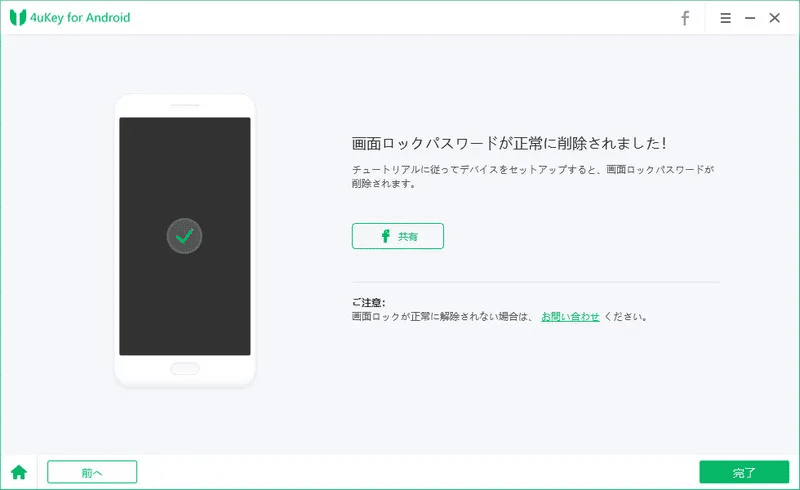
裏ワザ2:指と指紋認証センサーを清潔に!
指紋認証センサーは、指の細かい凹凸を読み取って認証しています。指やセンサーに汚れや皮脂が付着していると、正常に動作しないことがあります。指とセンサーを清潔な布で拭いて、もう一度試してみましょう。
裏ワザ3:スマホを再起動してみよう!
スマホのOSに何らかの不具合が発生している可能性もあります。再起動することで、OSが正常に動作し、指紋認証が使えるようになるかもしれません。
裏ワザ4:指紋を再登録してみよう!
指紋認証がうまくいかない場合は、指紋を再登録してみましょう。指紋の登録方法が間違っていたり、指の状態が変わっている可能性があります。
指紋の再登録方法
スマホの設定を開きます。
「セキュリティ」または「バイオメトリクスとセキュリティ」をタップします。
「指紋」または「指紋認証」をタップします。
登録済みの指紋を削除します。
「指紋の追加」をタップし、指紋を再登録します。
これらの簡単な裏ワザを試しても解決しない場合は、より高度なトラブルシューティングが必要になるかもしれません。次の裏ワザでは、より詳細な解決策をご紹介します。
裏ワザ5:指紋認証がダメなら、最後の手段!工場出荷状態に戻してみよう
他の方法を試しても指紋認証がうまくいかない場合は、最後の手段として端末を工場出荷状態に戻す方法があります。これは、端末を初期状態に戻すため、保存されているデータはすべて消去されてしまいます。
工場出荷状態に戻す前に必ずバックアップを取りましょう!
手順
1.スマホの設定を開きます。
2.「システム」または「追加設定」をタップします。
3.「リセット」または「バックアップとリセット」をタップします。

4.「端末をリセット」または「工場出荷時設定へのリセット」をタップします。

5.画面の指示に従って操作を進めます。
工場出荷状態に戻すことで、指紋認証に関する問題が解決する可能性がありますが、すべてのデータが消えてしまうことを理解しておきましょう。
もし、指紋認証の問題が解決しない場合は、端末の故障の可能性もあります。メーカーや販売店に相談することをおすすめします。
Androidスマホの指紋認証が急に使えなくなると、パスワード入力の手間が増えて不便ですよね。今回ご紹介した裏ワザを試して、指紋認証を復活させましょう!
それでも解決しない場合は、専門ツール「Tenorshare 4uKey for Android」がおすすめです。4uKey for Androidは、指紋認証を含む様々な画面ロックを解除できるだけでなく、SamsungのGoogle認証をバイパスしたり、パスワードなしでスマホをリセットしたりすることも可能です。
Tenorshare 4uKey for Androidの無料ダウンロードはこちら: https://bit.ly/3yGhZGj
指紋認証は、パスワード入力の手間を省き、セキュリティを高める便利な機能です。困った時は、今回ご紹介した裏ワザや専門ツールを活用して、快適なスマホライフを取り戻しましょう!
この記事が気に入ったらサポートをしてみませんか?
